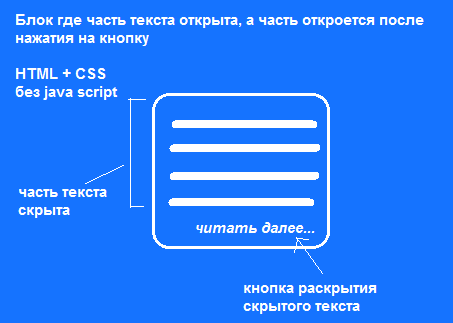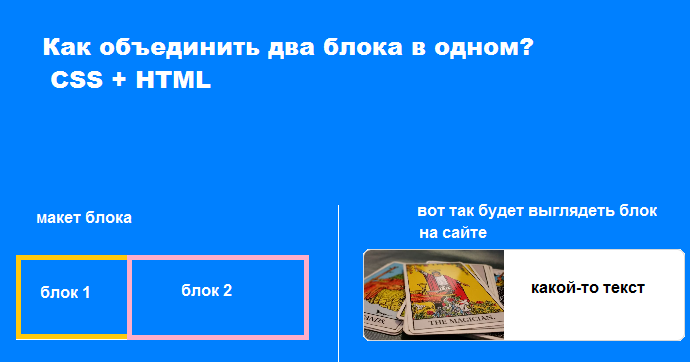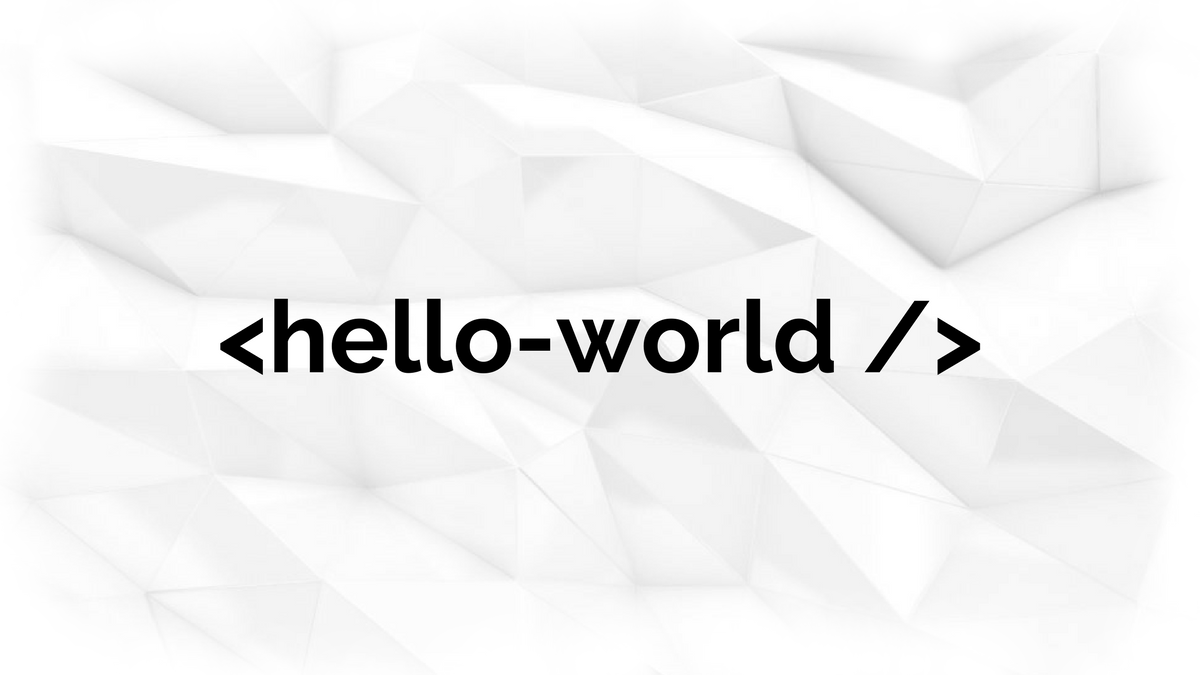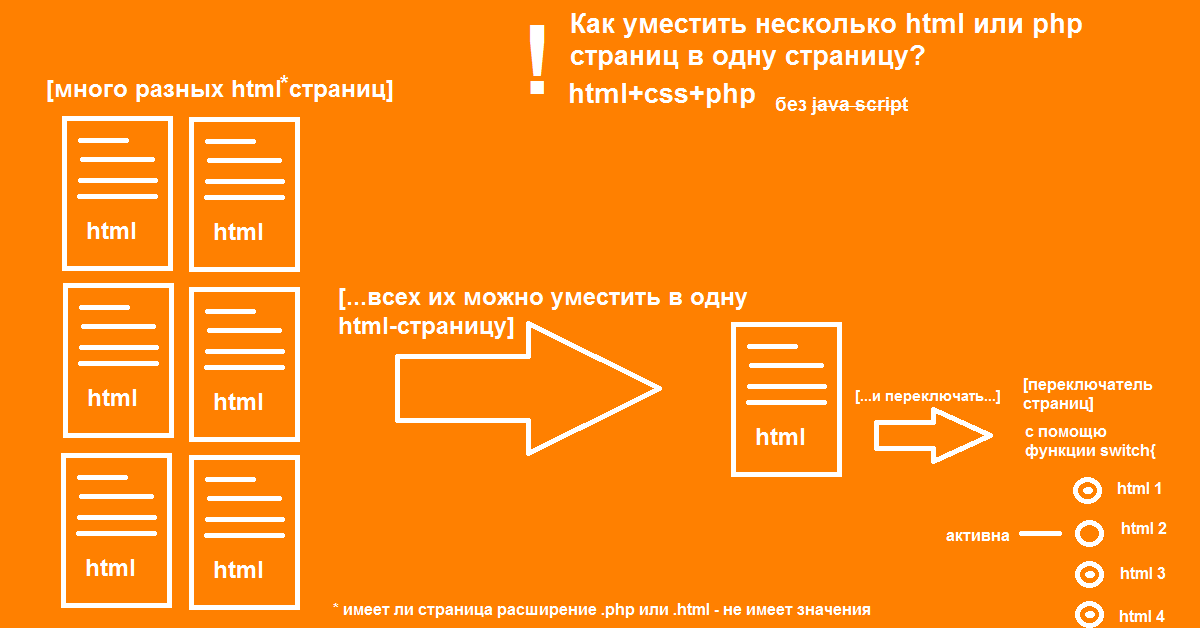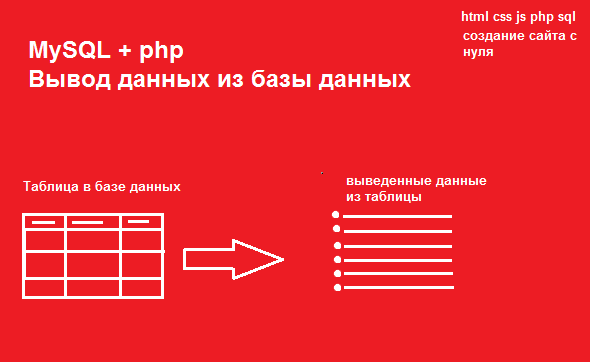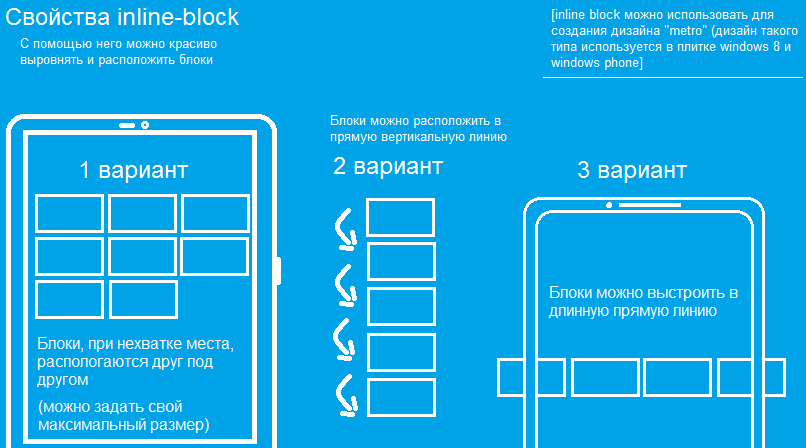–Я—А–Є–Љ–µ—А–љ–Њ —В–∞–Ї–Њ–є –±–ї–Њ–Ї –і–Њ–ї–ґ–µ–љ –±—Г–і–µ—В –њ–Њ–ї—Г—З–Є—В—М—Б—П:

—В–µ–Ї—Б—В —А—П–і–Њ–Љ —Б–Њ —Б—В–∞—В—М–µ–є
1. –Ф–ї—П –љ–∞—З–∞–ї–∞ –њ–Њ—В—А–µ–±—Г–µ—В—Б—П —Б–Њ–Ј–і–∞—В—М –Њ–±—Й–Є–є –±–ї–Њ–Ї, –≤ –Ї–Њ—В–Њ—А–Њ–Љ –±—Г–і–µ—В —А–∞–Ј–Љ–µ—Й–∞—В—Б—П —В–µ–Ї—Б—В –Є –Є–Ј–Њ–±—А–∞–ґ–µ–љ–Є–µ. –Ю–±—Й–µ–Љ—Г –±–ї–Њ–Ї—Г –Љ–Њ–ґ–љ–Њ –њ—А–Є—Б–≤–Њ–Є—В—М –љ–∞–Ј–≤–∞–љ–Є–µ contmeleft.
2. –Т –±–ї–Њ–Ї contmeleft –Ј–∞—Б—Г–љ–µ–Љ –Ї–∞—А—В–Є–љ–Ї—Г img —Б —И–Є—А–Є–љ–Њ–є 140 –њ–Є–Ї—Б–µ–ї–µ–є –Є —В–µ–Ї—Б—В –≤ —В–µ–≥–∞—Е "P", –Ї–Њ—В–Њ—А—Л–µ –Є—Б–њ–Њ–ї—М–Ј—Г—О—В—Б—П –і–ї—П –≤—Л–і–µ–ї–µ–љ–Є—П —В–µ–Ї—Б—В–∞ –≤ html.
<div class='contmeleft'>
<img width='140px' src='сюда_вставьте_адрес_картинки' >
<p>Здесь будет размещаться ваш текст</p>
</div>
–Ф–∞–ї–µ–µ –њ—А–Њ–њ–Є—И–µ–Љ —Б–∞–Љ –Ї–Њ–і css, –Ї–Њ—В–Њ—А—Л–є –љ–µ —В–Њ–ї—М–Ї–Њ —Б–Њ–Ј–і–∞—Б—В –љ–∞—И –±–ї–Њ–Ї, –љ–Њ –Є —Б–і–µ–ї–∞–µ—В –µ–≥–Њ –Ї—А–∞—Б–Є–≤—Л–Љ.
.contmeleft - —Б—В–Є–ї—М –і–ї—П –Њ–±—Й–µ–≥–Њ –±–ї–Њ–Ї–∞.
contmeleft img - —Б—В–Є—В—М css, –Ї–Њ—В–Њ—А—Л–є –њ—А–Њ–њ–Є—Б—Л–≤–∞–µ–Љ –і–ї—П –Ї–∞—А—В–Є–љ–Ї–Є.
.contmeleft p - –њ—А–Њ–њ–Є—Б—Л–≤–∞–µ–Љ —Б—В–Є–ї—М –і–ї—П —В–µ–Ї—Б—В–∞.
.contmeleft {
border-radius:8px; /* —Б–Ї—А—Г–≥–ї—П–µ–Љ –Ї—А–∞—П –±–ї–Њ–Ї–∞*/
width: 320px; /* –Њ–±—Й–∞—П —И–Є—А–Є–љ–∞ –±–ї–Њ–Ї–∞*/
border: 1px solid #d9d9d9; /* —А–∞–Љ–Ї–∞ –±–ї–Њ–Ї–∞*/
overflow: hidden; /* —Б–Ї—А—Л–≤–∞–µ—В –≤–Њ–Ј–Љ–Њ–ґ–љ–Њ—Б—В—М –њ–Њ—П–≤–ї–µ–љ–Є—П –њ—А–Њ–Ї—А—Г—В–Ї–Є –±–ї–Њ–Ї–∞. */
}
.contmeleft img {
width: 140px; /* —И–Є—А–Є–љ–∞ –Ї–∞—А—В–Є–љ–Ї–Є 140 */
height: 90px; /* —Л—Б–Њ—В–∞ –Ї–∞—А—В–Є–љ–Ї–Є, –Њ—В –љ–µ—С –±—Г–і–µ—В –Ј–∞–≤–Є—Б–µ—В—М –Є —А–∞–Ј–Љ–µ—А –Њ–±—Й–µ–≥–Њ –±–ї–Њ–Ї–∞ */
object-fit: cover; /* –Њ–±—А–µ–Ј–∞–µ–Љ –Ї—А–∞—П –Ї–∞—А—В–Є–љ–Ї–Є, –µ—Б–ї–Є –Њ–љ–Є –љ–µ –≤–Љ–µ—Б—В—П—В—Б—П –≤ –±–ї–Њ–Ї */
object-position: 0 70; /* —В–Њ–ґ–µ –Њ–±—А–µ–Ј–Ї–∞ –Ї—А–∞–µ–≤ */
margin-right: 10px;
float: left; /* –≤–∞–ґ–љ—Л–є –Љ–Њ–Љ–µ–љ—В. —Б –њ–Њ–Љ–Њ—Й—М—О —Н—В–Њ–≥–Њ –Ј–љ–∞–µ–љ–Є—П, –Љ—Л –њ–Њ–Ї–∞–Ј—Л–≤–µ–Љ –±—А–∞—Г–Ј–µ—А—Г, —З—В–Њ –±–ї–Њ–Ї –і–Њ–ї–ґ–µ–љ —Б–Њ–њ—А–Є–Ї–∞—Б–∞—В—М—Б—П —Б–Њ –≤—В–Њ—А—Л–Љ –±–ї–Њ–Ї–Њ–Љ –њ—А–Є–µ–Љ—Г—Й–µ—Б—В–≤–µ–љ–љ–Њ —Б –ї–µ–≤–Њ–є —Б—В–Њ—А–Њ–љ—Л */
}
.contmeleft p{
overflow-wrap: normal; /* –њ–Њ–Ї–∞–Ј—Л–≤–∞–µ—В —В–µ–Ї—Б—В—Г, —З—В–Њ –Њ–љ –љ–µ –і–Њ–ї–ґ–µ–љ –Ј–∞—Е–Њ–і–Є—В—М –Ј–∞ –≥—А–∞–љ–Є—Ж—Л –±–ї–Њ–Ї–∞ */
word-wrap: normal;
word-break: normal; /* –љ–µ –њ–Њ–і–і–µ—А–ґ–Є–≤–∞–µ—В Opera12.14, –Ј–љ–∞—З–µ–љ–Є–µ keep-all –љ–µ –њ–Њ–і–і–µ—А–ґ–Є–≤–∞–µ—В—Б—П IE, Chrome */
line-break: auto; /* –љ–µ—В –њ–Њ–і–і–µ—А–ґ–Ї–Є –і–ї—П —А—Г—Б—Б–Ї–Њ–≥–Њ —П–Ј—Л–Ї–∞ */
-webkit-hyphens: none; -ms-hyphens: none; hyphens: none; /* –Ј–љ–∞—З–µ–љ–Є–µ auto –љ–µ –њ–Њ–і–і–µ—А–ґ–Є–≤–∞–µ—В—Б—П Chrome */
padding: 10px; /* –Њ—В—Б—В—Г–њ –Њ—В —А–∞–Љ–Ї–Є –і–Њ —В–µ–Ї—Б—В–∞ - –і–µ–ї–∞–µ—В –µ–≥–Њ –Ї—А–∞—Б–Є–≤–µ–µ */
margin-left: 15px; /* –Њ—В—Б—В—Г–њ —Б –ї–µ–≤–Њ–є —Б—В–Њ—А–Њ–љ—Л –Њ—В –±–ї–Њ–Ї–∞ —Б –Ї–∞—А—В–Є–љ–Ї–Њ–є */
display: block; /* –Њ–±–Њ–Ј–љ–љ–∞—З–∞–µ—В, —З—В–Њ —Н—В–Њ –љ–µ –њ—А–Њ—Б—В–Њ –±–µ—Б—Д–Њ—А–Љ–µ–љ–љ—Л–є —В–µ–Ї—Б—В, –∞ –±–ї–Њ–Ї –≤–љ—Г—В—А–Є –±–ї–Њ–Ї–∞ */
font-weight:bold; /* —В–Њ–ї—Й–Є–љ–∞ —В–µ–Ї—Б—В–∞ - —В–Њ–ї—Б—В—Л–є */
font-size:14px; /* —А–∞–Ј–Љ–µ—А —В–µ–Ї—Б—В–∞*/
margin: 2px 0 0 0; /* –Њ—В—Б—В—Г–њ –Њ—В –±–ї–Њ–Ї–∞ —Б —В–µ–Ї—Б—В–Њ–Љ */
}
–Ї–∞–Ї –≤–Є–і–Є—В–µ, —Б–Њ–Ј–і–∞—В—М —В–∞–Ї–Њ–є –±–ї–Њ–Ї –і–Њ–≤–Њ–ї—М–љ–Њ –љ–µ —Б–ї–Њ–ґ–љ–Њ. –Ю–њ—П—В—М –ґ–µ –Њ–±—А–∞—Й—Г –≤–љ–Є–Љ–∞–љ–Є–µ –љ–∞ float: left; - –Є–Љ–µ–љ–љ–Њ –Ј–∞ —Б—З–µ—В —Н—В–Њ–≥–Њ –Ј–љ–∞—З–µ–љ–Є—П (left) –Ј–∞–≤–Є—Б–Є—В —Б –Ї–∞–Ї–Њ–є —Б—В–Њ—А–Њ–љ—Л –±—Г–і–µ—А —А–∞—Б–њ–Њ–ї–Њ–≥–∞—В—М—Б—П –≤–∞—И —В–µ–Ї—Б—В –Є –Ї–∞—А—В–Є–љ–Ї–∞.
–І—В–Њ–±—Л –њ–Њ–Љ–µ–љ—П—В—М –Љ–µ—Б—В–Њ–љ–∞—Е–Њ–ґ–і–µ–љ–Є—П —В–µ–Ї—Б—В–∞ –Є –Ї–∞—А—В–Є–љ–Ї–Є. –Э–∞–њ—А–Є–Љ–µ—А, –≤—Л —Е–Њ—В–Є—В–µ, —З—В–Њ–± –Ї–∞—А—В–Є–љ–Ї–∞ —А–∞—Б–њ–Њ–ї–Њ–≥–∞–ї–∞—Б—М —Б–њ—А–∞–≤–∞, –∞ —В–µ–Ї—Б—В —Б–ї–µ–≤–∞.
–Ґ–Њ–≥–і–∞ –њ–Њ–Љ–µ–љ—П–є—В–µ float: left; –љ–∞ right –Є –њ–Њ–Љ–µ–љ—П–є—В–µ –Ї–Њ–љ—Б—В—А—Г–Ї—Ж–Є—О html –љ–∞ —В–∞–Ї—Г—О:
<div class='contmeleft'>
<p>Здесь будет размещаться ваш текст</p>
<img width='140px' src='сюда_вставьте_адрес_картинки' > </div>

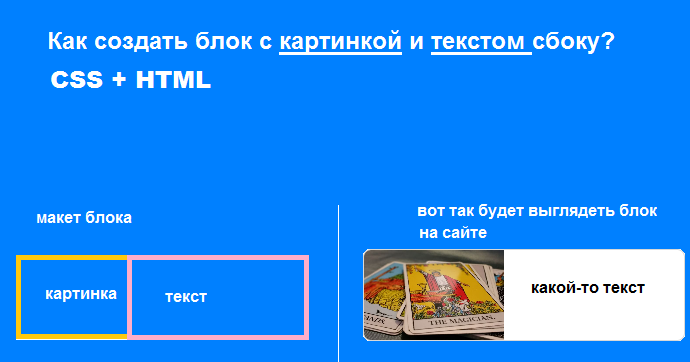
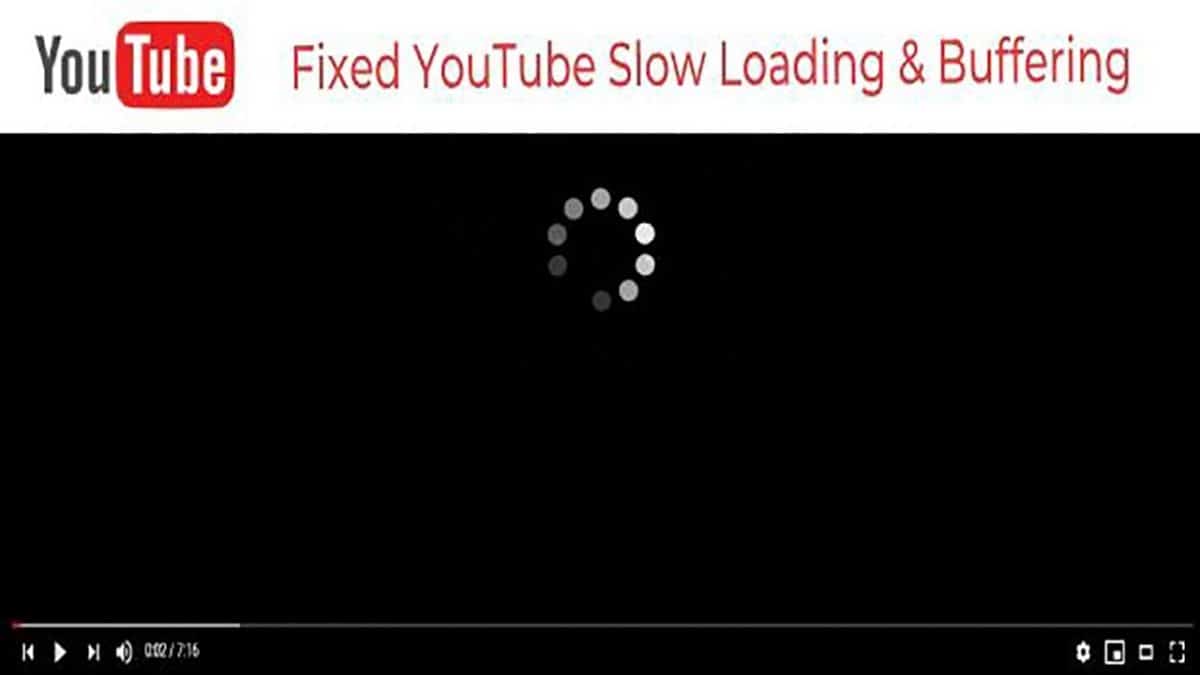



.jpg)



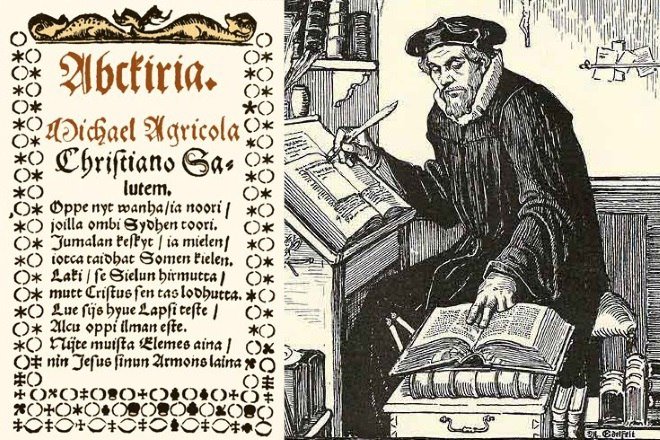

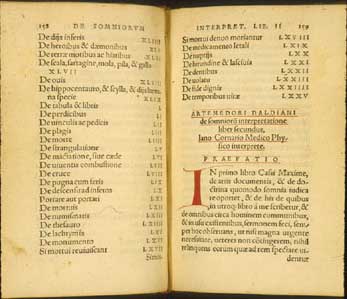

.jpg)